Guia Renovação Virtual | Tutorial Passo a Passo | Pedra
Como renovar virtualmente um ambiente. Crie renovações virtuais de uma casa em segundos.
Para que servem as ferramentas de renovação virtual da Pedra?
Com as ferramentas de renovação da Pedra, você pode exibir uma potencial renovação de um imóvel em apenas alguns segundos.
Mostrar o potencial de uma renovação é ideal para ajudar a vender imóveis de segunda mão, que provavelmente precisarão de um bom investimento do comprador para melhorar sua condição.
Graças à Pedra, não é necessário contratar renderizadores ou arquitetos para obter uma proposta de renovação para um imóvel.
Como criar uma proposta de renovação virtual?
Depois de carregar as imagens que deseja renovar, selecione-as.
Clique em "Editar com IA", e você verá a opção "Renovação".
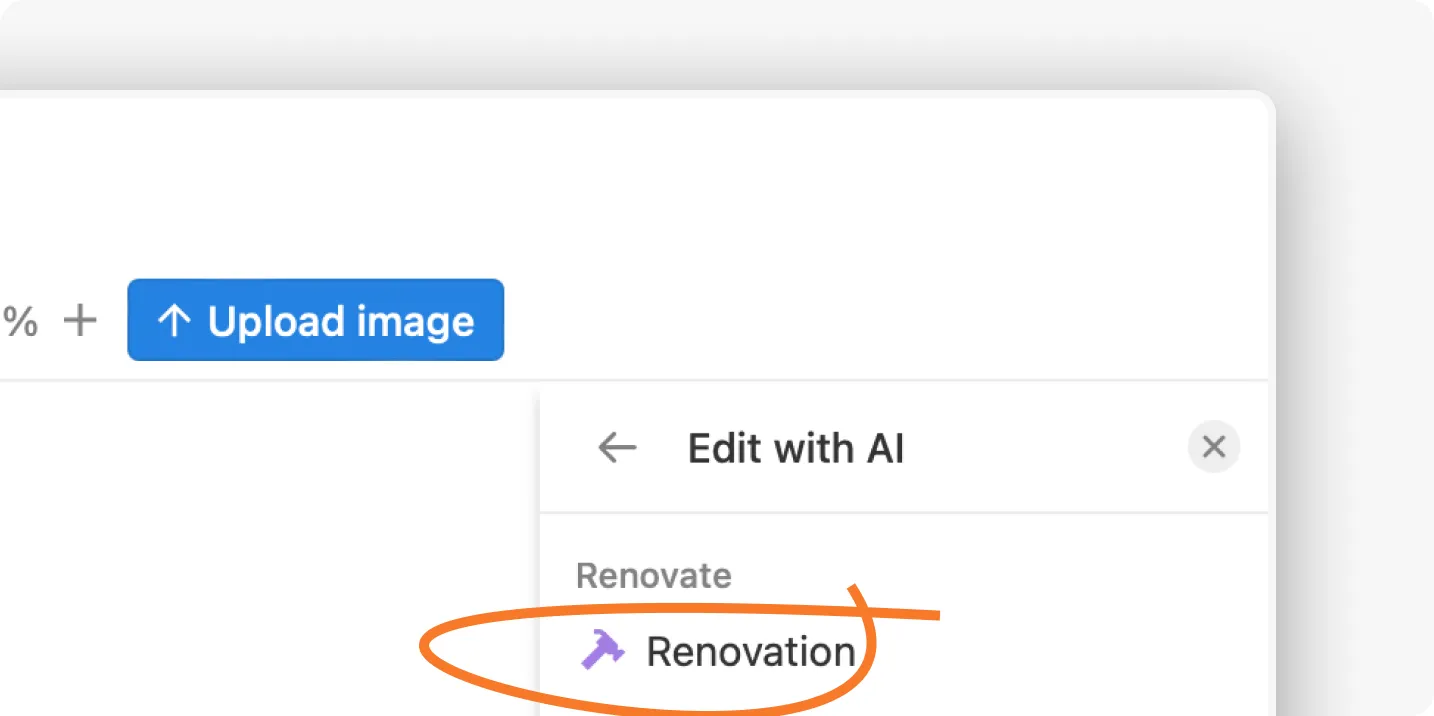
Renovação: Gere uma Renovação Virtual Rápida
Ao clicar em "Renovação", você poderá gerar uma proposta de renovação para as imagens selecionadas. Você a terá em cerca de 25 segundos.
Se você escolher o estilo "Minimalista" e "Baixa" criatividade, a opção "Renovação" gera uma renovação minimalista com um baixo nível de mudança.
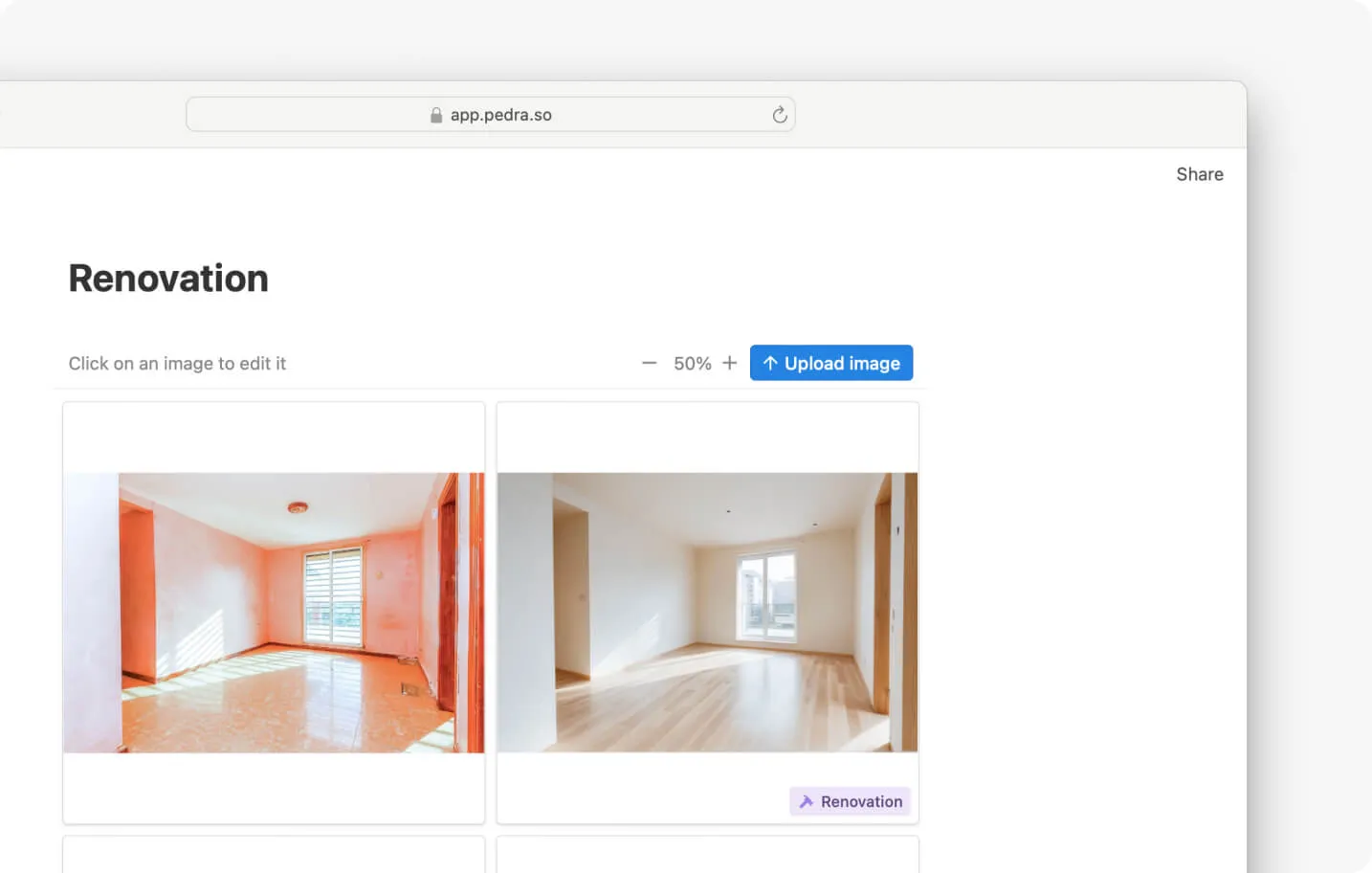
Gere uma Renovação Virtual ao Seu Gosto
A Pedra oferece uma maneira de obter a renovação que você precisa com um alto nível de personalização.
Você pode escolher ou carregar seus próprios estilos, selecionar o nível de criatividade para as mudanças e até mesmo se deseja preservar certas partes da imagem original, como as janelas.
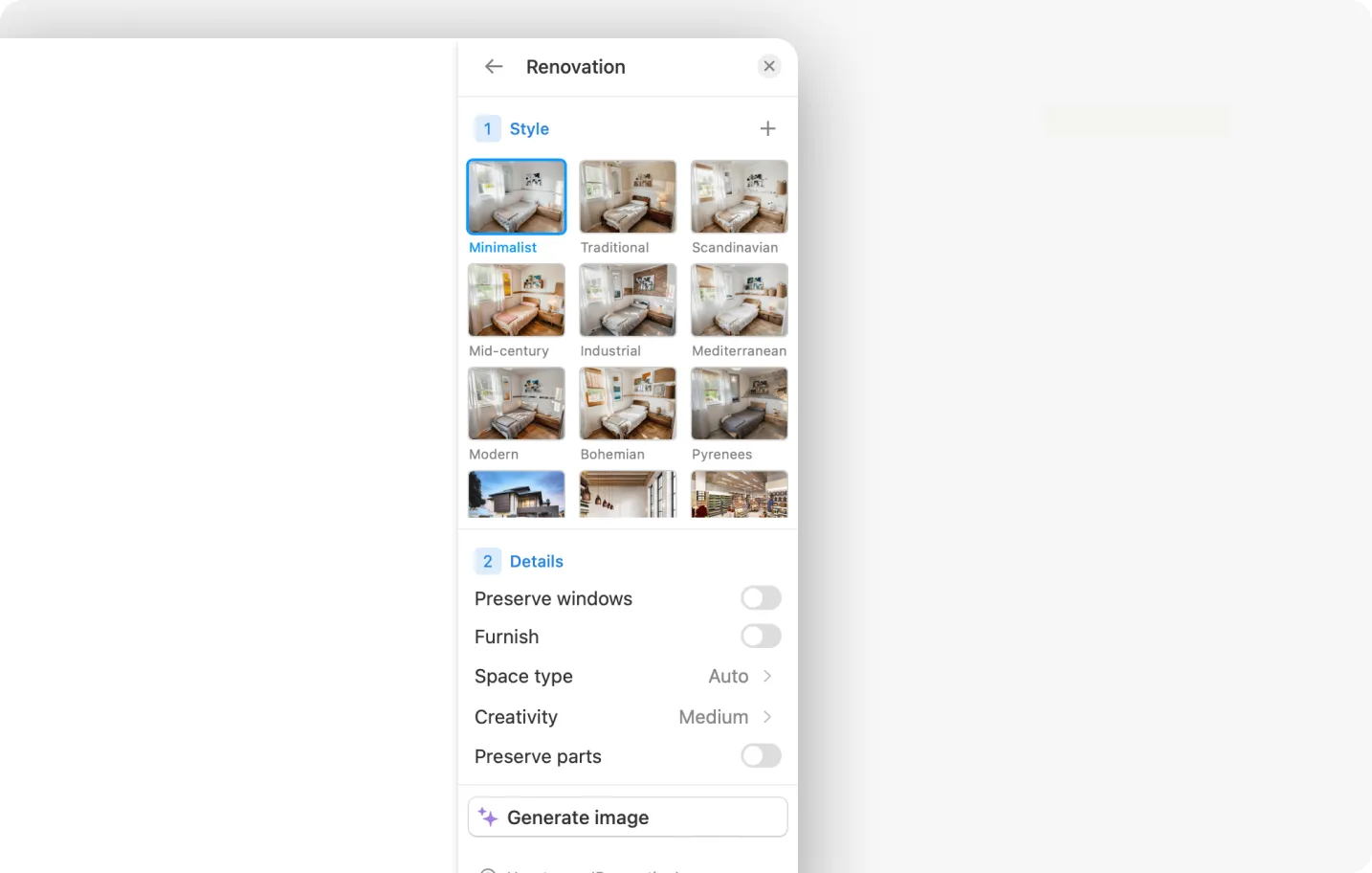
Passo 1 – Estilo de renovação
A Pedra oferece 9 estilos básicos de renovação avançada: minimalista, tradicional, mediterrâneo, etc.
Você também pode carregar seu próprio estilo de renovação. Ao carregar seu próprio estilo de renovação, você poderá criar propostas de renovação baseadas no estilo que você carregou.
Passo 2 – Criatividade da renovação
Você também pode escolher o nível de criatividade da renovação avançada entre Baixa, Média, Alta e Muito Alta.
Baixa e Média preservarão bem a arquitetura da fotografia original.
Alta e Muito Alta são destinadas a mudar a arquitetura do espaço de forma agressiva, de modo que a fotografia resultante não se parecerá com a original.
Passo 3 – Preservar janelas na renovação
Você também tem a opção de preservar as janelas ao realizar uma renovação avançada. Isso é importante se você deseja manter as vistas das janelas ou se deseja que elas sejam exatamente as mesmas da fotografia original.
Passo 4 – Gerar imagem de renovação
Depois de selecionar o estilo, nível de criatividade e se vai ou não preservar as janelas, você pode gerar as imagens. Levará cerca de 15 segundos por imagem, a menos que você preserve as janelas, o que levará um pouco mais de tempo.
Como evitar mudanças indesejadas em janelas e portas
Se portas aparecerem onde havia janelas, ou se houver mais janelas do que o esperado nas imagens geradas, sugerimos as seguintes ações:
- Gere 2 ou 3 renovações adicionais. Cada renovação é única, então haverá algumas que preservam melhor as janelas e portas do que outras.
- Mantenha o nível de criatividade baixo.
- Se a fotografia original tiver reflexos ou espelhos que se assemelham a janelas, use a ferramenta para removê-los da imagem. Em seguida, gere a renovação na imagem sem reflexos ou espelhos.
